电脑与手机怎么连接 安卓手机USB连接电脑教程
日期: 来源:龙城安卓网
在现代社会中电脑与手机的连接已经成为人们日常生活中不可或缺的一部分,特别是对于安卓手机用户来说,通过USB连接电脑可以实现诸多便利功能,比如传输文件、备份数据、充电等。对于一些新手用户来说,可能会对如何连接电脑和手机感到困惑。下面我们将介绍一些简单易懂的教程,帮助大家轻松实现安卓手机与电脑的连接。
安卓手机USB连接电脑教程
方法如下:
1.先点击手机上的设置功能,然后下拉手机上的屏幕。
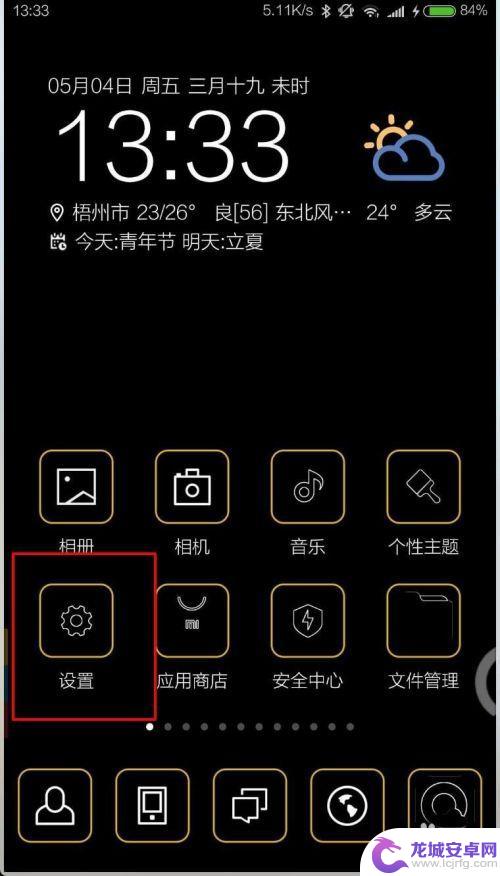
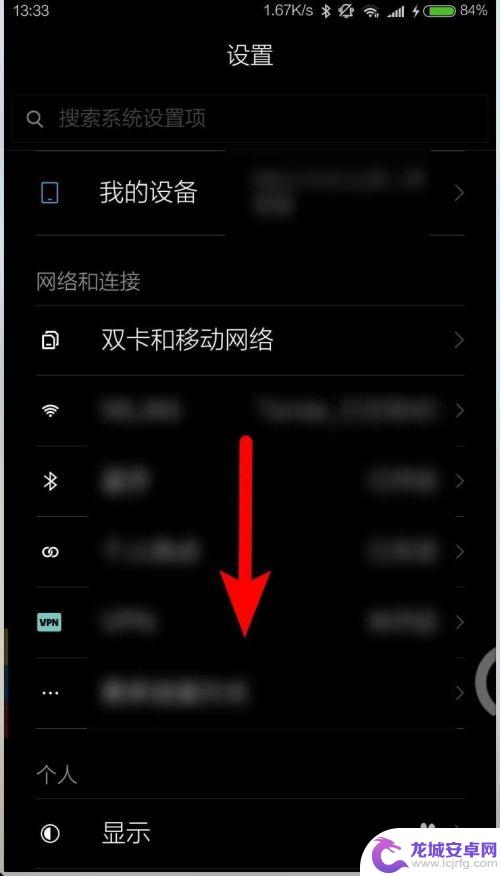
2.点击开启开发者选项,然后把USB调试给打开。这个时候把数据线跟电脑连接。
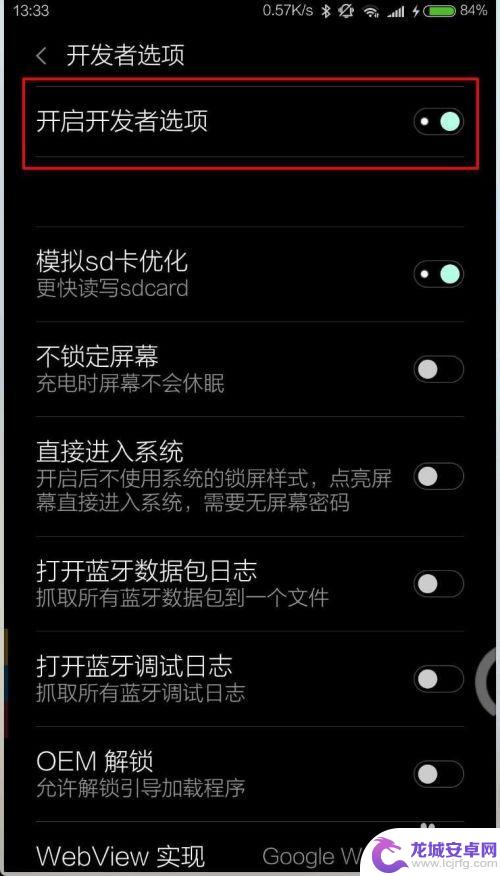
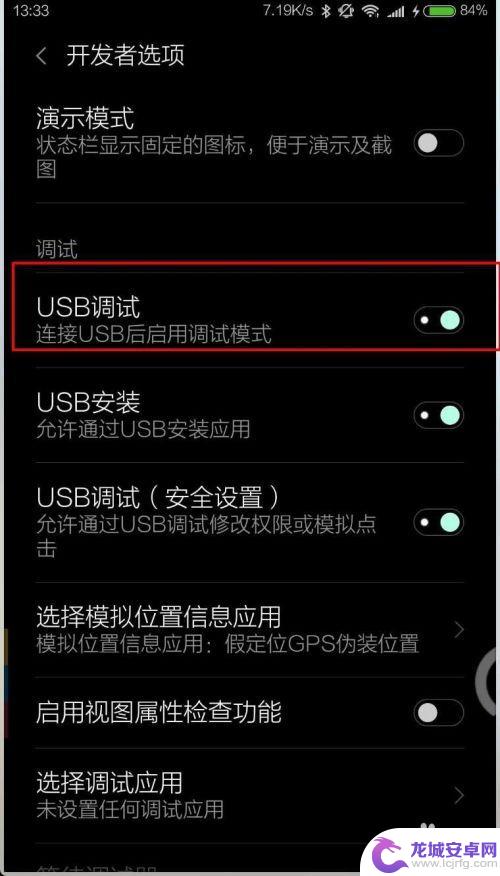
3.然后点击电脑上的启动台,点击图二的软件,这个需要提前安装。
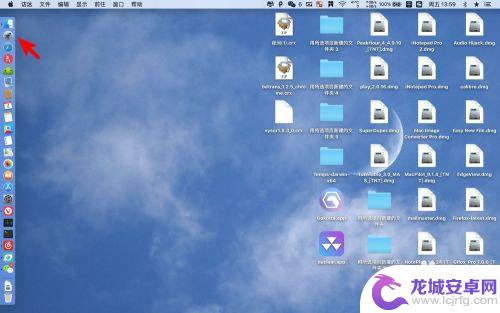

4.然后手机就会连接上了电脑了,如下图。点击软件左侧的位置,可以分别浏览手机上的不同文件。例如视频图片音乐文件。
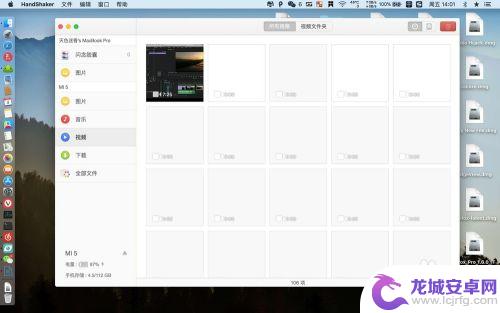
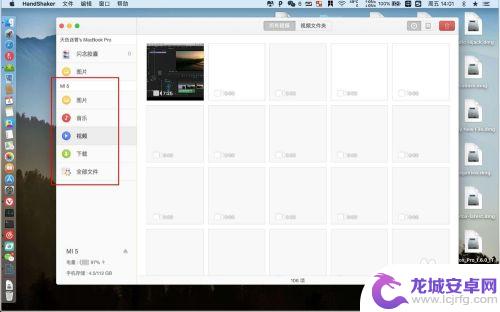
5.连接上了如果要导出文件,直接把视频文件拖出到桌面上即可。
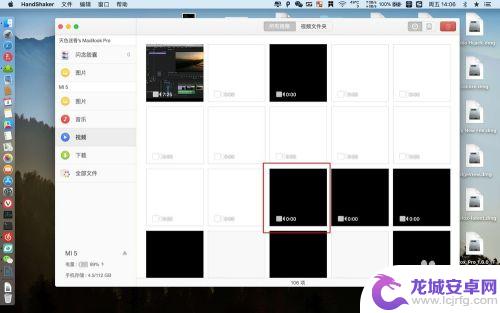
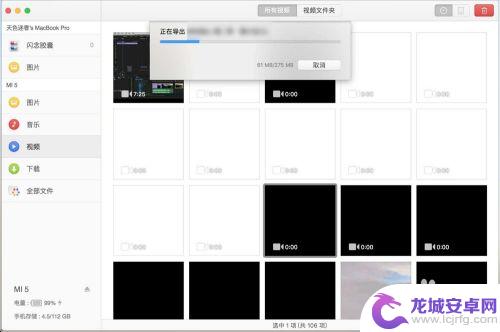
以上便是电脑与手机连接的全部内容,如有需要,用户可根据小编提供的步骤进行操作,希望对大家有所帮助。












